在这篇文章中,我们将向您展示如何清除、删除、增加或禁用 ChatGPT 内存在 Windows 11/10 中。 ChatGPT 是一款领先的人工智能聊天机器人,可以生成类似人类的响应。当用户与 ChatGPT 聊天时,它会暂时保留会话期间用户输入的信息,以提供上下文相关的响应。如果 '记忆' 功能启用后,它还可以保留各种聊天会话中的信息。

内存的工作方式类似于 ChatGPT 中的自定义指令。当您共享可能对未来对话有用的信息时,ChatGPT 会将其摘要添加到其内存中。这些摘要在生成响应时形成对话记录的一部分。
ChatGPT 可以在需要时更新预先存在的记忆或整合它们。尽管它经过训练不会记住敏感信息(除非您明确要求它记住),但如果您担心隐私或希望管理它记住的内容,您可以随时清除、删除或禁用其记忆。
如何清除、删除、增加、禁用 ChatGPT 内存
让我们看看如何清除、删除、增加或禁用 ChatGPT 内存在 Windows 11/10 电脑上。
清除/删除 ChatGPT 内存
单击右上角的个人资料图标并选择设置从菜单中。点击个性化在“设置”弹出窗口的左窗格中。
要删除单个记忆,请单击管理按钮。
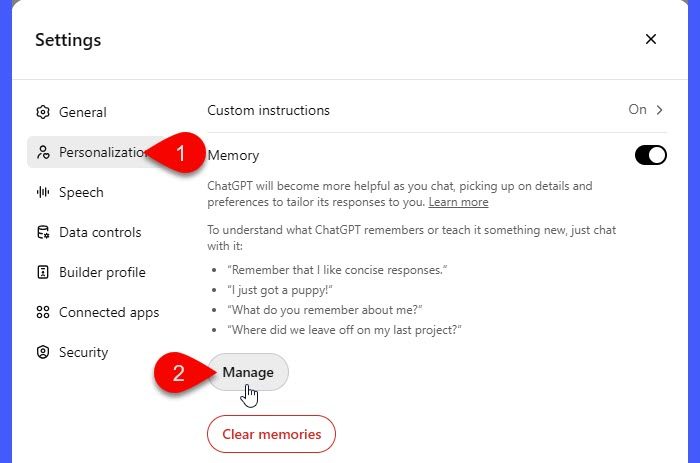
您将看到 ChatGPT 为您管理的内存列表。单击垃圾您要删除的特定内存旁边的图标。将出现确认弹出窗口。点击忘记来清除内存。

要清除所有记忆,请单击清晰的记忆按钮并确认您的选择。
当“内存”打开时,您还可以直接要求 ChatGPT 忘记特定详细信息(例如,“忘记我在 TheWindowsClub.com 工作。')或清除所有内存(例如,'忘记你所记得的一切'。)
如果您删除 OpenAI 帐户,任何存储的信息(包括 ChatGPT 保留的记忆)都将在帐户删除过程中永久删除。
增加 ChatGPT 内存
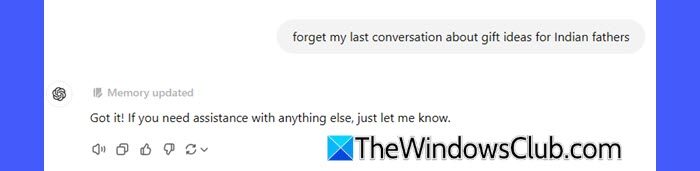
ChatGPT 每个会话的内存限制是固定的,用户无法增加。跨会话内存也是一项功能,而不是升级,因此它尚未与付款挂钩。但是,如果您的 ChatGPT 内存已满或接近容量,您可以采取特定措施来重新获得和优化内存空间:
- 通过以下方式查看并删除内存中不必要/过时的信息设置。
- 询问 ChatGPT忘记具体细节,例如,'忘记我上次关于空气净化器的谈话吧'。
- 询问 ChatGPT总结当前聊天的要点(例如,'S总结这次谈话并只包括最重要的细节。'),查看摘要(例如,'删除 X 点并关注 Y 和 Z 点.'或者 '这是准确的。'),然后明确告诉 ChatGPT 记住它(例如,'将这个摘要存储在内存中并忘记对话的其余部分。')
- 禁用内存用于您认为将来不需要的对话。
- 使用临时聊天对于快速问题、您只需讨论一次的任务或您不会再次访问的主题。
禁用 ChatGPT 内存
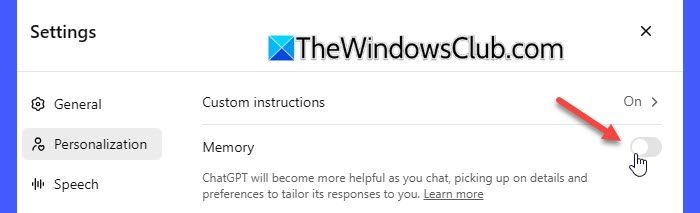
要禁用 ChatGPT 中的内存,请单击 ChatGPT 界面右上角的个人资料图片,然后选择设置。
选择个性化在“设置”对话框的左侧窗格中,然后切换“记忆' 环境离开。
如果出现提示,请确认您要禁用内存。展望未来,这将阻止 ChatGPT 跨会话保存信息。
提示:临时聊天让您无需记忆即可交谈
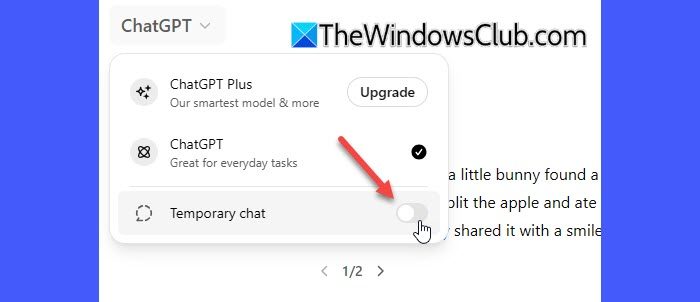
临时聊天是一项允许您在空白状态下进行对话的功能,其中没有使用或创建任何记忆由聊天机器人进行活动会话。在临时聊天中,仅保留活动会话的上下文,当您关闭浏览器、刷新页面或开始新聊天时,上下文就会丢失。即使您的帐户启用了内存,聊天中共享的信息也不会跨会话保存。
当您不希望 ChatGPT 保留特定信息或担心隐私时,临时聊天是最好的选择。要开始临时聊天,请单击界面顶部的 ChatGPT 版本下拉列表,然后打开切换开关临时聊天。
笔记:临时聊天不会保存到您的历史记录中,也不会被 ChatGPT 记住,但 OpenAI 可能会保留它们的副本以供使用。最长 30 天出于安全和监控目的。
我希望你觉得这很有用。
读: 如何使用 Windows 版 ChatGPT 桌面应用程序。
如果我清除 ChatGPT 内存会发生什么?
如果您清除 ChatGPT 内存,任何以前保留的信息(例如偏好设置、正在进行的项目或您明确要求 ChatGPT 记住的详细信息)都将被删除。一旦内存被清除,就无法恢复,如果您希望它引用您之前讨论过的内容,则必须重新引入必要的细节。
ChatGPT 是否记得已删除的对话?
记忆与聊天记录分开存储。因此,即使对话结束或删除,内存中保存的任何信息仍然可以在以后的交互中使用。此外,如果您要求 ChatGPT 忘记某个记忆,该记忆将会被删除,但 OpenAI 可能会将忘记的记忆的日志保留长达 30 天,以用于安全、监控和调试目的。
阅读下一篇: 您可以使用 ChatGPT 做的事情。

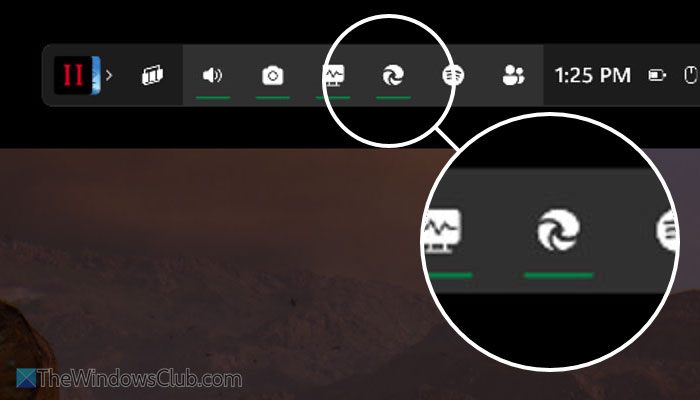
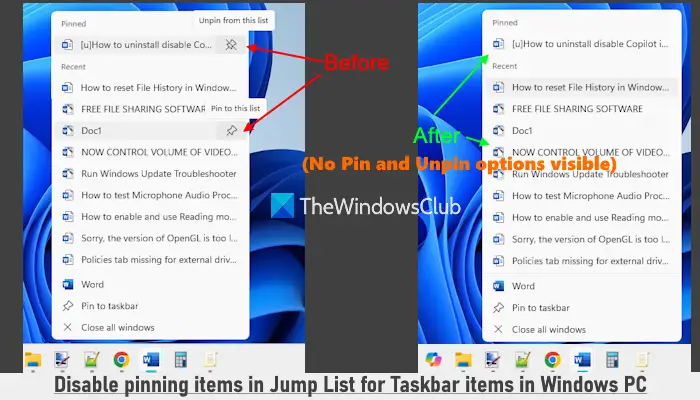
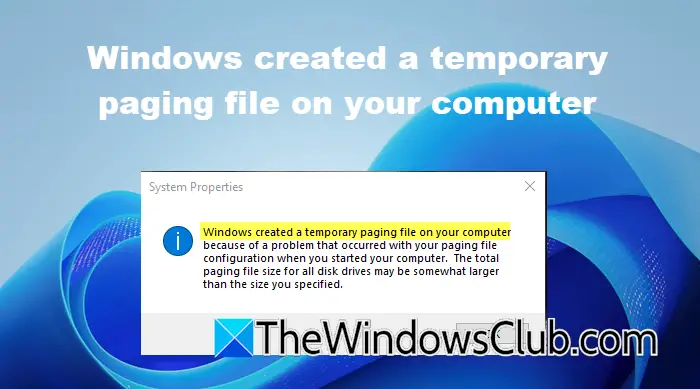

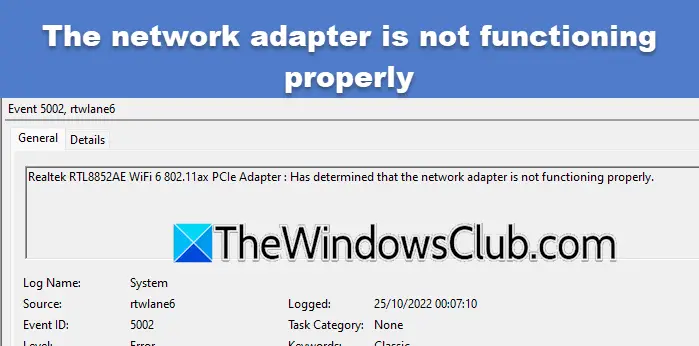
![安装 Windows 时出现此分区太小错误 [修复]](https://sclub.homes/tech/blogs/wp-content/uploads/2024/09/This-partition-is-too-small.png)